 土地利用数据库实习指导讲义
土地利用数据库实习指导讲义
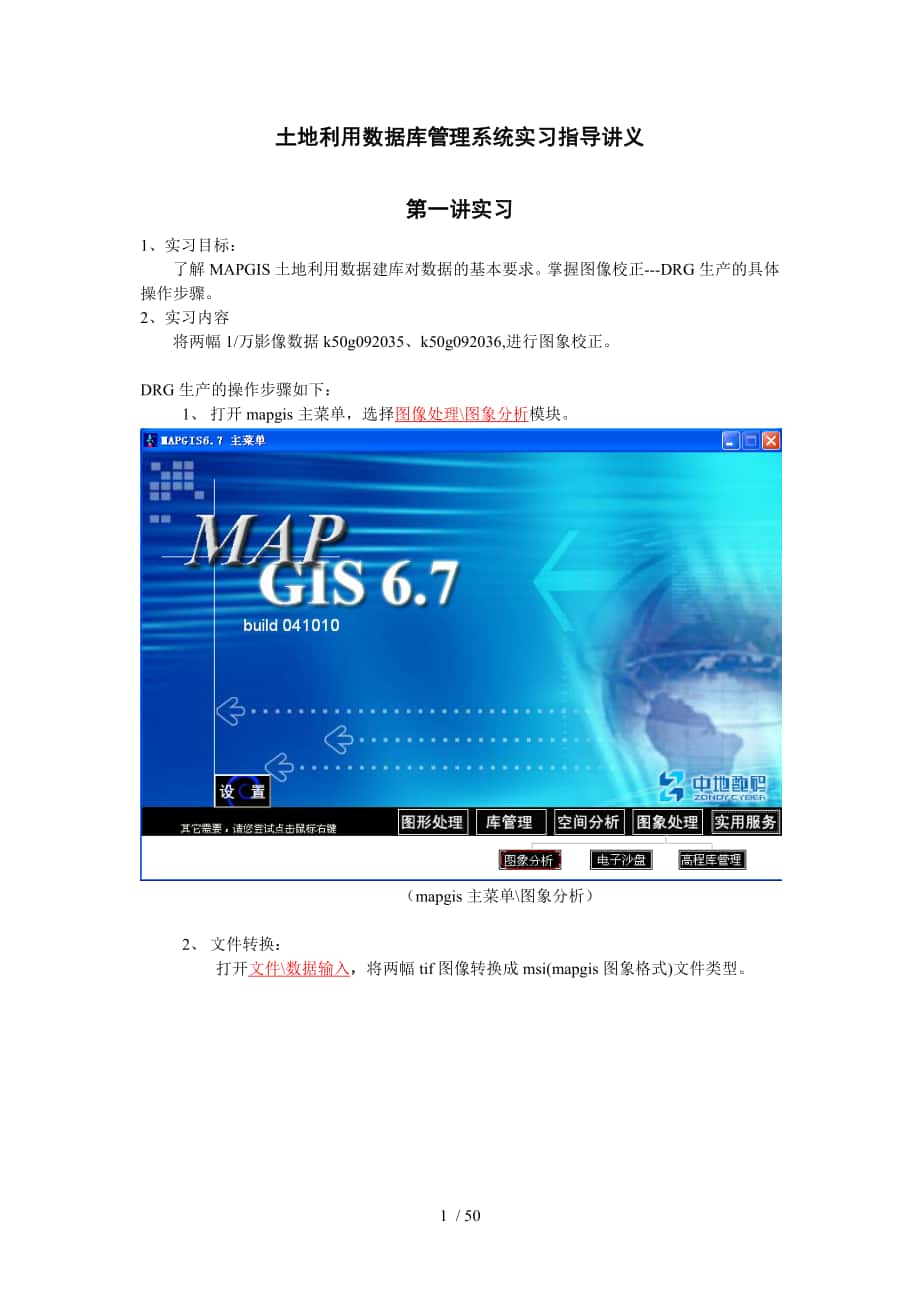


《土地利用数据库实习指导讲义》由会员分享,可在线阅读,更多相关《土地利用数据库实习指导讲义(50页珍藏版)》请在装配图网上搜索。
1、土地利用数据库管理系统实习指导讲义第一讲实习1、实习目标:了解MAPGIS土地利用数据建库对数据的基本要求。掌握图像校正-DRG生产的具体操作步骤。2、实习内容将两幅1/万影像数据k50g092035、k50g092036,进行图象校正。DRG生产的操作步骤如下:1、 打开mapgis主菜单,选择图像处理图象分析模块。 (mapgis主菜单图象分析)2、 文件转换:打开文件数据输入,将两幅tif图像转换成msi(mapgis图象格式)文件类型。选择“转换数据类型”为“TIF文件”,点“添加目录”选择影象所在目录,点“转换”。3、 选择文件打开影象,打开转换好的msi文件k50g092035.m
2、si, 再选择镶嵌融合DRG生产图幅生成控制点,点“输入图幅信息”。4、 输入图幅号信息,输入图幅号 k50 g092035,系统会利用此图幅号自动生成图幅的理论坐标。5、 定位内图廓点,建立理论坐标和图象坐标的对应关系。 利用放大、缩小、移动等基本操作在图像上确定四个内图廓点的位置。以定位左上角的内图廓点为例:利用放大,缩小,移动等操作找到左上角的内图廓点的精确位置后,点击上图对话框中的左上角按钮,然后再点击图像上左上角的内图廓点即完成该点的设置。完成参数设置和内图廓点信息的输入后,点击生成GCP,将自动计算出控制点的理论坐标,并根据理论坐标反算出控制点的图像坐标。 6、 顺序修改控制点。选
3、取镶嵌融合DRG生产顺序修改控制点,则弹出控制点修改窗口,如下图所示:7、逐格网校正选取镶嵌融合DRG生产逐格网校正,弹出文件保存对话框,输入结果影像文件名为“K50 G 092035”,点“保存”后,弹出下面的对话框。出于精度考虑,可以将“输出分辨率”设置为“300”DPI。8、DRG生产完毕。为了以后线文件要与内图框闭合成区,接着生成单线内图框。生成单线内图框的方法如下:1) 选择镶嵌融合 打开参照文件自动生成图框 2)输入图幅号,选择北京54坐标系、采用大地坐标系3)选择单线内框、椭球参数选择北京54图框文件名保存为2035.WL,保存路径如下图如示,,点“确定”即可完成。用同样的方法校
4、正另一幅影像k50g092036,将校正后的文件保存为k50 g 092036,同时生成对应的内图框文件2036.wl,保存在实习数据单线内图框。第二讲实习1、 实习目的: 掌握分层矢量化,地图入库、接边的基本方法。 掌握拓扑错误检查、错误修改、拓扑成区的基本方法。2、 实习内容:对第一天校正好的两幅影象进行分层矢量化,将矢量化好的数据进行地图入库接边。对接好边的两幅数据进行拓扑处理。 分层矢量化步骤如下:1、 打开MAPGIS主菜单图形处理输入编辑模块,新建工程。2、在所画红线区域点鼠标右键,选择“新建线”。输入新文件名为xzjx2035,修改路径为实习数据 矢量文件 行政界线,点“创建”。
5、用同样的方法新建xzdw2035.wl,dltb2035.wl这两个线文件并分别保存在相应的位置。3、 添加内图框文件。在所画红线区域点右键,选择“添加项目”,选择单线内图框文件tkx2035.wl.4、 利用系统的“选择”、“拷贝”,“粘贴”功能将内图框线拷贝到xzjx2035,dltb2035,方法如下。1)将tkx2035.wl文件选中,选择其他 选择功能2)拉框选择内图框线,然后再选择其他拷贝3)将xzjx2035.wl选中,然后选择其他粘贴,即可将图框文件拷贝到xzjx2035.wl中。用同样的方法、将图框文件拷贝到dltb2035.wl中.5、 添加光栅文件选择矢量化 装入光栅文件
6、,添加校正后的msi文件k50 G 092035,路径为实习数据校正后的msi6、选择设置置系统参数,进行系统参数的设置,这一步也可以在新建文件前进行。设置结点裁减搜索半径为0.0001,点“确定”7、关联图例板,在红线所示区域,点右键,选择“关联图例文件”:在对话框中选则“修改图例文件”按纽,选择土地利用数据库管理系统自带的图例板,路径在安装目录ruralslib1比1点线,用户也可以使用自己的图例板。8、打开图例板:在下图所示位置选择“打开图例板”。 9、 在xzjx2035.WL前打勾,选择线编辑输入线输入线选择合适的造线信息,点“确定”。 线状要素的矢量化线状要素的矢量化采集需分层进行
7、,在矢量化同时赋于线型、颜色、代码、层号。具体参数见附录,其分层次序如下:1水系:包括单线河、单线沟渠、双线河、双线沟渠、池塘、水库和岛屿等的边界及滩涂下界。2道路:包括铁路、公路和农村路等。3行政界线:包括各级行政区界线、争议界等。4权属界线:权属的边界。5地类界:土地利用图斑的边界。6其他线状要素。 具有多重属性的线状要素采集方法当行政界线或权属界线与道路、沟渠等线状地物重合,即这两种要素的位置相同而属性不同时,其所属的数据层也不同。为了避免重复采集带来的误差,我们推荐的做法是先采集线状地物,然后复制该线存放于行政界线数据层中。符号、注记、零星地类点的采集方法点状要素应采集符号的几何中心点
8、或定位点。需要按注记采集的要素包括行政注记、地名注记、水系注记、地形地貌注记和道路注记等,图斑号和地类码不作为注记采集,而是作为相应图斑的属性采集并输入到对应的数据库中。 根据图象的内容,选择具体的图例,比如我现在要矢量化的是乡界,则在图例板中点一下“乡镇界”的图例,这样我矢量化出的线就是乡镇界线型。矢量化时有很多快捷方式、F12是最常用的一种,可以利用他进行捕捉线头线尾,靠近线等操作,我们这里就可以利用此功能准确的在内图框上捕捉一个点。xzjx2035.WL矢量化后的效果:用同样的方法矢量化dltb2035.WL,xzdw2035.WL。对于重复的线我们要用“拷贝”,“粘贴”的功能完成,不要
9、重复采集。10、在红线所示区点右键,选择保存工程,工程名为k50g092035.用同样的方法矢量化得到k50g092036的所有文件。地图入库、接边的操作步骤如下:1、选择mapis主菜单库管理地图库管理,进入图库管理子系统。2、设置系统环境。将工作目录设置为实习数据矢量文件3、 新建图库:选择文件新建图库选择“等经纬梯形分幅”点“下一步”,点击红线所示区域设置图库投影参数。设置投影参数的界面,以及各参数的具体设置如下图:按图中所示输入起点的经纬坐标、设经向图幅数为2,比例尺为1:1万点“完成”后,新建图库完成。4、 图幅数据入库:选择图幅管理图库层类管理器”选择上图中的“新建”按纽,弹出如下
10、对话框选择“层类路径及属性结构提取”,指定要入库图层的路径,这里选择 xzjx2035.wl所在路径选择图层路径后,界面如下,并将“层类名称”设为XZJX,点“确定”用同样的方法,再新建XZDW,DLTB层,效果图如下:确认后,选择图幅管理图幅批量入库。弹出如下窗口:选中一个任意一个图层后,选择“确定”,将把所有图层层文件批量录入到地图库。5、 图库数据接边:选择接边处理设置当前图库接边参数,设置当前图库的接边参数:参数设置如下,将接边衰减系数设置“-1”。选择接边处理选择接边条启动接边工程,用鼠标在要接边的图幅线上点击一下,启动此接边条的接边过程。选择要接边的图层,这里我们先选择 “DLTB
11、”层,点“确定”。选择接边处理线/弧段自动匹配接边,系统提供了三种接边方式、这里我们先选择自动接边功能,用户也可以根据数据情况选择其他接边方式。完成接边工作后,保存接边数据修改数据,菜单所在位置如下图示:保存后,选择接边处理取消接边条终止接边处理,用同样的方法再对XZDW,XZJX层进行接边。选择文件图库另存为将图库另存为test.dbs,保存在实习数据矢量文件下。 拓扑处理在“输入编辑”模块中将接好边的数据,进行拓扑处理。具体步骤如下:1、选择文件 打开工程或文件,打开工程k50g092035.mpj2、选中文件xzjx2035.wl,选择其他自动剪断线3、选择其他线拓扑错误检查,对线文件进
12、行拓扑错误检查。根据错误提示,修改拓扑错误。4、 数据没有拓扑错误后,将线转成弧段:选择其他线状弧段,将转出的弧段命名为xzxq2035,保存在实习数据矢量文件行政区。5、 拓扑重建将这个区xzxq2035添加到工程中来,并选中,选择其他拓扑重建。xzxq2035拓扑重建后的效果如下:用同样的方法对dltb2035.wl进行拓扑处理,并线转弧段、拓扑重建生成dltb2035.wp,效果图如下:用同样的方法对k50g092035工程中的文件进行拓扑处理,得到xzxq2036.wp和dltb2036.wp.第三讲实习实习目的:学会属性数据录入的基本步骤,掌握建立土地利用工程的基本步骤。可以准确快速
13、的出图出表。实习内容:为文件建立属性结构,进行基本属性数据的录入,进行同类文件拼接。建立数据字典、接图表、建立土地利用工程。进行图斑边界剪断线,逻辑错误检查、数据预处理、出图出表属性数据录入,建立土地利用工程的步骤如下:1、 为专题文件建立标准属性结构:选择“mapgis土地利用数据库管理系统” ,选择建库工具建立属性结构”选择要建立属性结构的文件,按ctrl键可以选多个,这里选择行政区文件,注意文件类型要选择为“境界”,因为系统是根据文件类型建立属性结构的。用同样的办法为图斑层,线状地物层里的文件建立属性结构。2、 利用各种方法进行属性数据录入由于属性录入是一个相对比较灵活的工作,数据不同属
14、性的录入方法也不同,有的属性单图幅手工录入较简单,有的属性在文件拼接后再统一录入相对比较简单,系统提供手工录入、根据空间位置录入,根据属性字段挂接录入等功能。由于我们的数据很小,所以先简单练习一下手工录入的方法。手工录入属性,打开区文件xzxq2035,选择区编辑修改属性修改区属性,点击要修改属性的区,弹出如下对话框,用户可以手工进行属性的录入,如我们输入权属代码为“1100001001001”,权属名称为“小康村”。根据文件输属性,这是一种利用已有属性的文件录入另外一个文件的属性,例如我们可以利用行政辖区与地类图斑的空间位置关系将行政辖区中的权属代码输入的地类图斑的坐落代码、权属代码中去。3
15、、 同类文件拼接。将同一类专题文件拼接成一个大文件。选择建库工具同类文件拼接,选择“添加文件”添加要拼接的文件,按ctrl键可以选中多个文件。设置结果文件的路径如下图所示:图斑层拼接后效果图如下线状地物拼接后的效果:行政辖区拼接后的效果如下图:4、 建立数据字典选则文件新建,选择“数据字典”数据字典的名称为sjzd数据字典的设置如下图所示:选择“是”,使用过渡分类体系编辑权属代码:在根目录“背景”下添加“百强县”,方法如下:选中 “增加”功能项,用鼠标选中根节点“背景”,输入当前代码为0001,当前名称为“百强县”,点“应用”。用同样的方法在“百强县”下添加“百强镇”,在“百强镇”下添加“小康
16、村”5、 建接图表新建接合图表,文件名称为jhtb,点下一步。设置起始经纬、中央经线,具体设置如下图示:设置完成后,点“完成”即可。6、 建立工程选择文件新建工程工程名称设为“土地利用数据库”保存在“实习数据”目录下点“下一步” 设置土地利用工程的属性,各参数及参考路径设置如下图所示: 点“下一步”,确定完成。在下图所示的“土地利用工程”上点右键选择“新建项目”点“确定”按纽添加文件到项目。菜单位置如下图所示:点“F”选择文件路径,“D”选择文件描述。用同样的方法添加线状地物、地类图斑添加所有文件后的效果如下:7、 图斑边界剪断线首先选择设置功能设置。在对话框的红线所示位置打勾、设置空间分析平
17、差半径为0.0001选择编辑数据综合处理,进行图斑边界剪断线。在下图红线所示位置选择“图斑边界剪断线”,选择2005年地类图斑文件和线状地物8选择汇总表格逻辑错误检查,对数据库进行逻辑错误检查。弹出如下界面:可以进行各种逻辑错误检查8、 数据预处理选择汇总表格数据预处理, 进行数据汇总。各汇总设置如下图所示,设置完成后点“确定”。9、 进行数据出表,系统可以出所有土地利用的标准表格,这里我们以“县乡土地统计簿一”为例。选择汇总表格县乡土地统计簿一,弹出下面的对话框。选择行政单位为“百强县”,点“预览”出表效果如先下图所示:11、进行图形输出,选择输出权属输出,:选择行政代码为“小康村”点“确定”。出图效果如下图:友情提示:部分文档来自网络整理,供您参考!文档可复制、编制,期待您的好评与关注!50 / 50
- 温馨提示:
1: 本站所有资源如无特殊说明,都需要本地电脑安装OFFICE2007和PDF阅读器。图纸软件为CAD,CAXA,PROE,UG,SolidWorks等.压缩文件请下载最新的WinRAR软件解压。
2: 本站的文档不包含任何第三方提供的附件图纸等,如果需要附件,请联系上传者。文件的所有权益归上传用户所有。
3.本站RAR压缩包中若带图纸,网页内容里面会有图纸预览,若没有图纸预览就没有图纸。
4. 未经权益所有人同意不得将文件中的内容挪作商业或盈利用途。
5. 装配图网仅提供信息存储空间,仅对用户上传内容的表现方式做保护处理,对用户上传分享的文档内容本身不做任何修改或编辑,并不能对任何下载内容负责。
6. 下载文件中如有侵权或不适当内容,请与我们联系,我们立即纠正。
7. 本站不保证下载资源的准确性、安全性和完整性, 同时也不承担用户因使用这些下载资源对自己和他人造成任何形式的伤害或损失。
